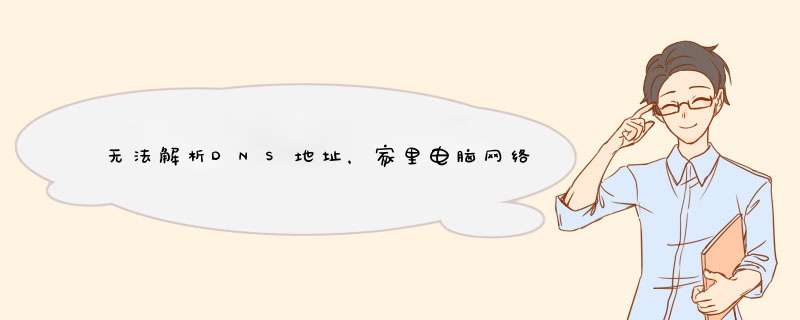
正确设置dnspod域名解析的步骤如下:
首先先把域名的dns更改指向到DNSpod的dns服务器,免费DNS地址:f1g1ns1.dnspod.net/f1g1ns2.dnspod.net (对应6台服务器);
登陆DNSpod账号,进入后台管理界面,点击【添加域名】;
输入需要设置dnspod的域名,点击确定按钮;
点击域名,进入域名解析设置界面;
进入管理界面后,系统会自动扫描之前是否添加解析记录,耐心等待扫描完成;
点击【添加记录】按钮,就可以进行域名的解析操作了;
解析设置和其他的解析管理后台是一样的,解析设置以后10分钟之内会生效;
如电脑使用Win7系统,可按以下方法设置DNS:您右键点击电脑桌面的“网络”图标 ,选择“属性” >选择“控制面板” >在“网络和共享中心”中可看到当前的网络状况,点击左边的“更改适配器设置” >右键单击“本地连接”,选择“属性” >选择“internet协议版本4(TCP/IPv4)”,点击“属性” >选择“使用下列DNS服务器地址”,输入“首选”及“备用”DNS地址,最后点击“确认”即可。温馨提示:每个地市的DNS地址参数不同,建议您可联系人工客服或前往营业厅进行咨询了解。
欢迎分享,转载请注明来源:夏雨云

 微信扫一扫
微信扫一扫
 支付宝扫一扫
支付宝扫一扫
评论列表(0条)